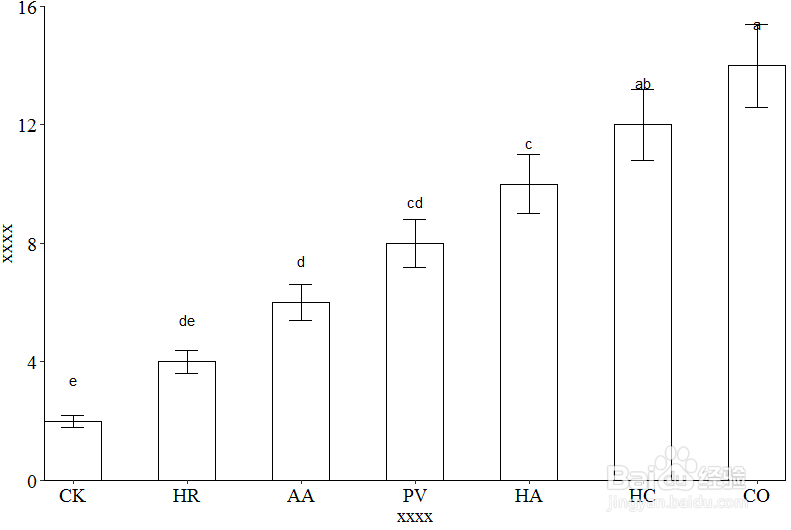1、读入csv格式数据。如果没有安装ggplot2函数包,请自行安装(install.packages"ggplot2")。我们要可视化的数据如下。用代码ex <稆糨孝汶;- read.csv(file.choose(),header = T)读入数据:将读入的数据赋给ex对象。这里选择了鼠标操作的方式读入数据,根据自己数据存储的位置,通过路径选择该数据。
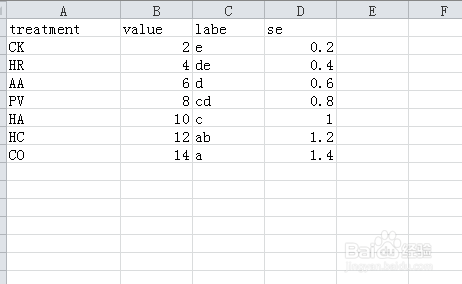
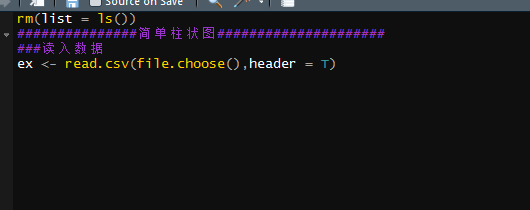
2、查看数据前六行;载入ggplot2包;并绑定绘图所用的字体。
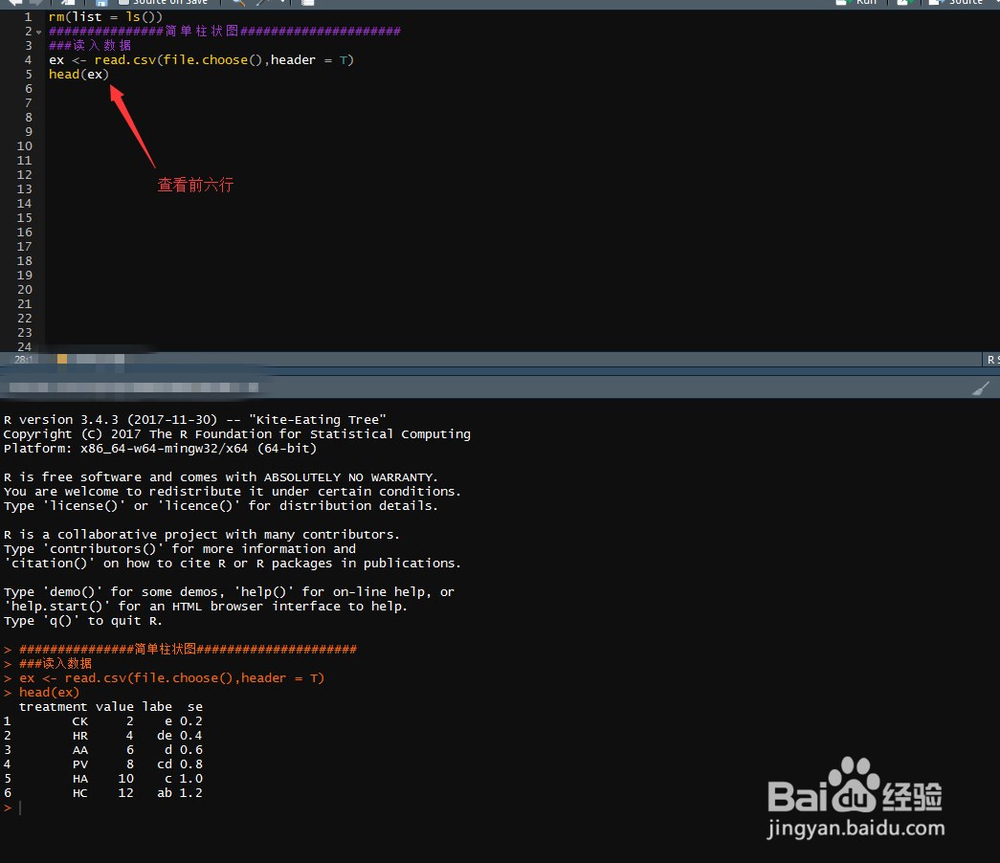
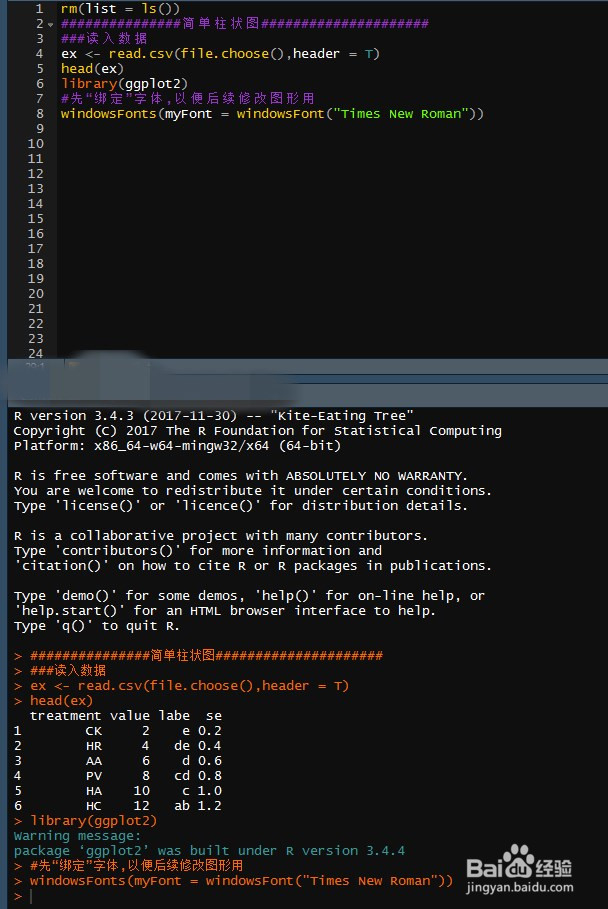
3、绘图。首先设置柱条的顺序,否则会按照大小(数字型)或先后(字母)顺序绘图。
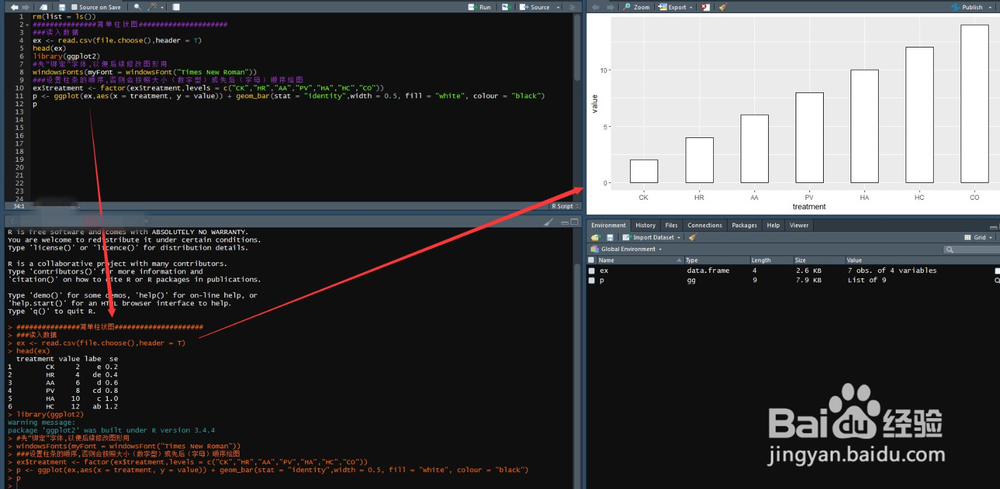
4、给x、y轴添加标签并美化。添加误差棒。

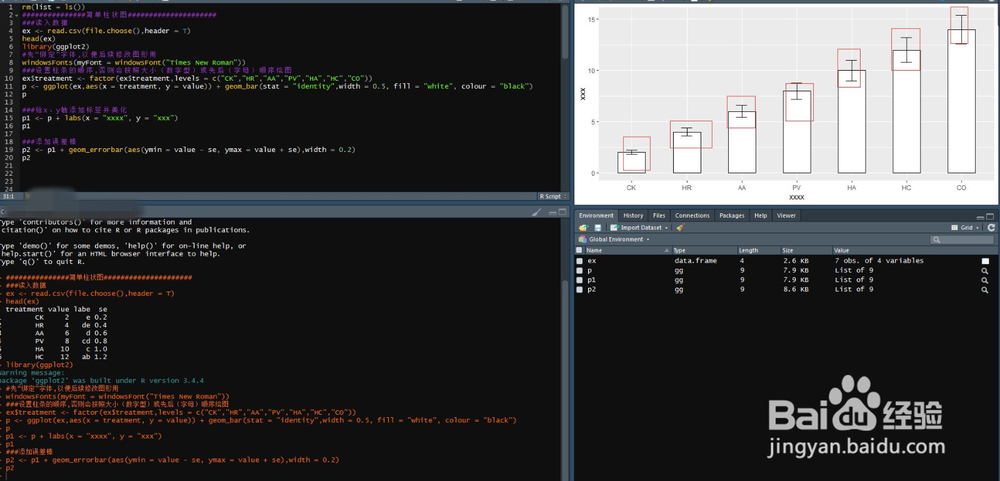
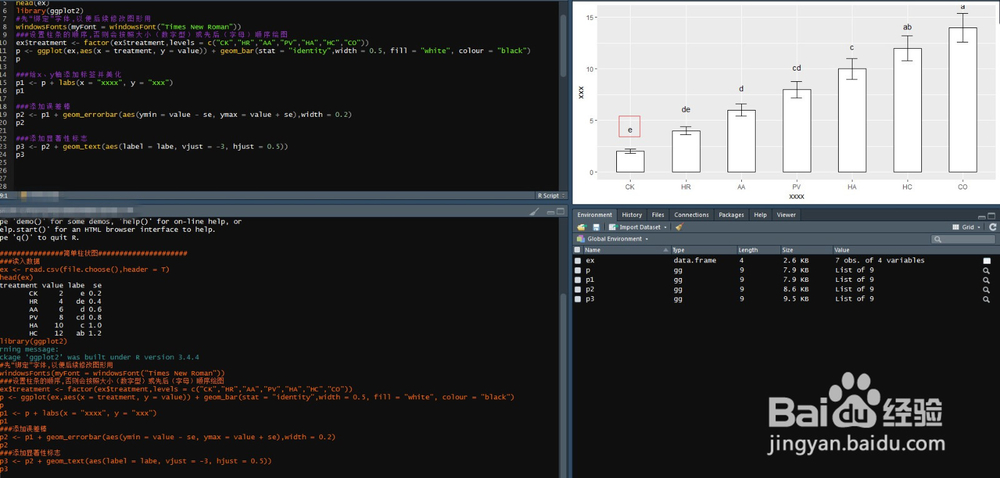
5、设置y轴范围.去掉背景颜色和网格线、沿坐标轴显示直线.
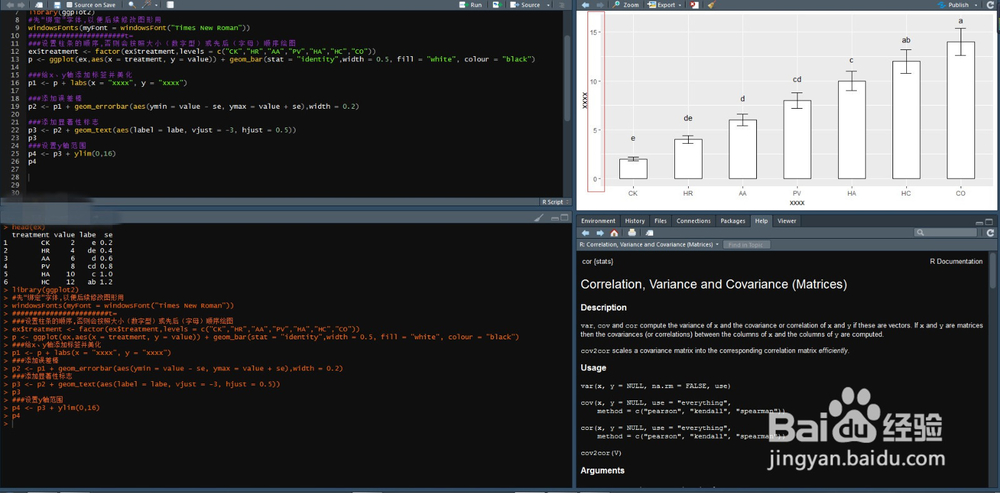
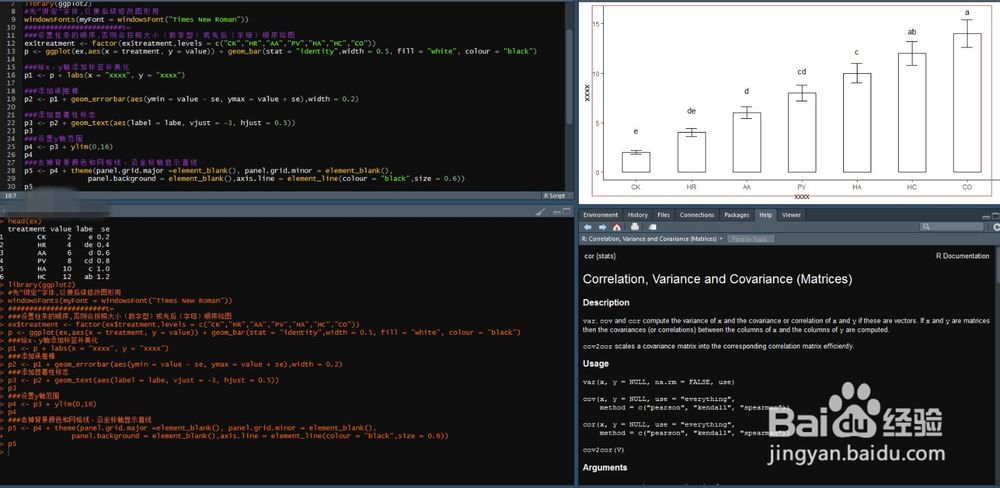
6、修改坐标轴刻度字体及其大小.
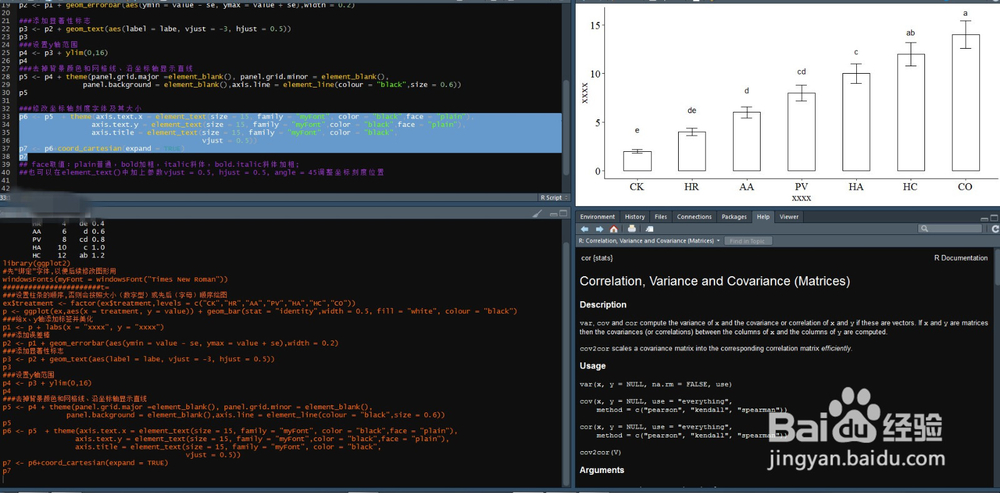
7、将coord_cartesian(expand = TRUE),这里的expand = FALSE,则柱子贴近x轴显示。
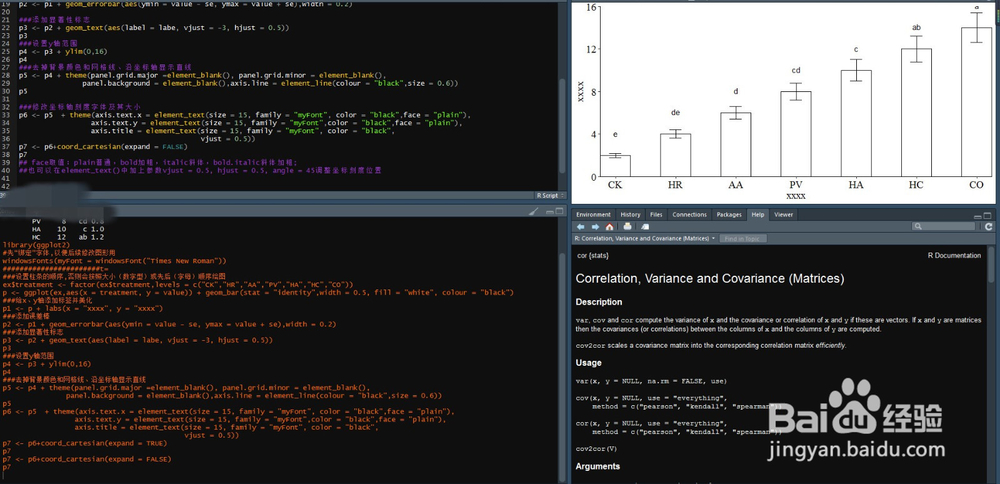
8、完整的代码:ex <颍骈城茇- data.frame(read.csv(file.choose(),header = T))head(ex)library(ggplot2)#先“绑定”字体,以便后续修改图形用windowsFonts(myFont = windowsFont("Times New Roman")) #######################t=###设置柱条的顺序,否则会按照大小(数字型)或先后(字母)顺序绘图ex$treatment <- factor(ex$treatment,levels = c("CK","HR","AA","PV","HA","HC","CO"))p <- ggplot(ex,aes(x = treatment, y = value)) + geom_bar(stat = "identity",width = 0.5, fill = "white", colour = "black")###给x、y轴添加标签并美化p1 <- p + labs(x = "xxxx", y = "xxxx")###添加误差棒p2 <- p1 + geom_errorbar(aes(ymin = value - se, ymax = value + se),width = 0.2)###添加显著性标志p3 <- p2 + geom_text(aes(label = labe, vjust = -3, hjust = 0.5))p3###设置y轴范围p4 <- p3 + ylim(0,16)p4###去掉背景颜色和网格线、沿坐标轴显示直线p5 <- p4 + theme(panel.grid.major =element_blank(), panel.grid.minor = element_blank(), panel.background = element_blank(),axis.line = element_line(colour = "black",size = 0.6))p5###修改坐标轴刻度字体及其大小p6 <- p5 + theme(axis.text.x = element_text(size = 15, family = "myFont", color = "black",face = "plain"), axis.text.y = element_text(size = 15, family = "myFont",color = "black",face = "plain"), axis.title = element_text(size = 15, family = "myFont", color = "black", vjust = 0.5))p7 <- p6+coord_cartesian(expand = FALSE)p7## face取值:plain普通,bold加粗,italic斜体,bold.italic斜体加粗;##也可以在element_text()中加上参数vjust = 0.5, hjust = 0.5, angle = 45调整坐标刻度位置